Pokud potřebujete upravit nastavení mobilních aplikací ve Windows, budete muset otevřít aplikaci subsystém Windows pro Android ™️ Nastavení. Uděláte to tak, že vyberete Start > Všechny aplikace > subsystém Windows pro Android ™️.
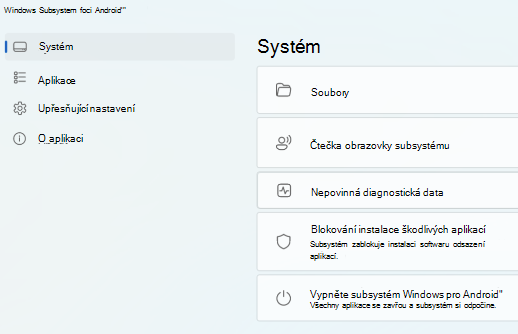
Android je ochranná známka společnosti Google LLC.
Karta Systém
Můžete řídit obecná nastavení subsystému, jako je přístup k souborům mobilní aplikace, blokování škodlivých souborů aplikací a vypnutí subsystému na kartě Systém .
Soubory z mobilních aplikací se dají otevírat a přenášet do Windows. Pokud potřebujete, tady je postup, jak zobrazit soubory:
-
V aplikaci nastavení vyberte Soubory.
-
Soubory mobilní aplikace se zobrazí v okně nastavení v části Subsystém pro Android™, abyste mohli procházet všechny obrázky, videa, zvuk, dokumenty a soubory ke stažení, které jsou uložené v subsystému.
-
Pokud chcete soubor uložit do počítače, klikněte pravým tlačítkem na soubor, který chcete uložit, a pak vyberte Otevřít v > Pomocí výchozího nastavení Windows. Vybraný soubor se otevře ve výchozí aplikaci pro Windows pro typ souboru a soubor se zkopíruje do složky Stažené soubory ve Windows.

Pokud dotykové ovládání nefunguje, ujistěte se, že je čtečka obrazovky subsystému vypnutá. Další informace najdete v článku Přístupnost pro mobilní aplikace ve Windows.
Pokud se čtečka obrazovky subsystému při stisknutí klávesy s logem Windows + Ctrl + T na klávesnici nezapne nebo nevypne, zapněte a vypněte toto nastavení.
Subsystém zablokuje instalaci škodlivých aplikací identifikovaných libovolným (výchozím) nainstalovaným antivirovým softwarem na vašem zařízení.
Karta Aplikace
Na kartě Aplikace se zobrazí všechny nainstalované aplikace pro Android na vašich zařízeních. Tady můžete spustit, zastavit nebo upravit nastavení aplikací.
Karta Upřesnit nastavení
Upřesňující nastavení vám pomůže vyladit subsystém a povolit vývojářský režim.
Pokud jste vývojář a potřebujete otestovat nebo ladit mobilní aplikaci, ujistěte se, že je režim Vývojář zapnutý. Pokud chcete řídit konkrétní nastavení vývojáře pro Android, vyberte Spravovat nastavení pro vývojáře. Zařízení ve stejné privátní síti budou mít přístup k subsystému se zapnutým režimem Vývojář. Další informace najdete na Microsoft Docs.
Toto nastavení vám umožní zvolit, jestli má být subsystém Windows pro Android ™ otevřený na pozadí a vždy připravený k otevření mobilních aplikací, nebo jestli chcete šetřit paměť na vašem zařízení. Velikost paměti, kterou má subsystém používat, můžete také zadat v části Přidělení paměti. Existují tři nastavení paměti subsystému a výkonu:
|
Podle potřeby |
|
|
Částečně spuštěné |
|
|
Nepřetržité |
|
Pokud má váš počítač více než jednu grafickou procesorovou jednotku (GPU), můžete v části Konkrétní GPU vybrat, kterou GPU budou vaše mobilní aplikace používat.
|
Vysoký výkon |
Mobilní aplikace budou používat GPU (pokud jich je k dispozici více), které maximalizuje grafický výkon. |
|
Úspora energie |
Mobilní aplikace budou používat GPU (pokud jich je k dispozici více), které maximalizují úsporu energie. |
Umožňuje vyzkoušet chystané a nové funkce subsystému.
|
Pokročilé sítě |
Toto nastavení umožňuje aplikacím pro Android připojit se k jiným zařízením ve stejné síti jako váš počítač s Windows. Když je toto nastavení zapnuté, můžete obsah přehrávat bezdrátově. Můžete například přehrávat hudbu na reproduktoru, který je připojený ke stejné síti, nebo nastavit hardware (třeba bezpečnostní kameru) pomocí kompatibilní aplikace pro Android. Pokud v mobilních aplikacích dochází k problémům se sítí, může vám pomoct vypnutí. Když jsou pokročilé sítě vypnuté, může to bránit mobilním aplikacím v přístupu k jiným zařízením ve vaší síti. Změny se projeví při restartování subsystému. |
|
Sdílení uživatelských složek |
Složky Windows, jako jsou Dokumenty a Obrázky, budou sdílené a přístupné pomocí subsystému. Subsystému jsou k dispozici pouze soubory ve složce profilu uživatele systému Windows. Systémové složky Windows, programové soubory, složky jiných uživatelů, externí jednotky atd. nejsou podporovány. |










